クイックアンサー:
YouTubeの音楽をオフラインで聴くには、YouTubeから曲をダウンロードしてデバイスに保存します。これを行うには、YouTube Music Premiumサービス、SurFast Video Downloader、およびYTMP3を使用できます。
目次
YouTubeミュージックをオフラインで聴くことはできますか
はい、YouTube Music Premiumのサブスクリプションを通じて、iPhone、Android、またはコンピューターでYouTube Musicをオフラインで聴くことができます。YouTube Music Premiumメンバーとして、曲、ポッドキャスト、プレイリストなどをデバイスにダウンロードしてオフラインで楽しむことができます。YouTube Musicをプレミアムなしでオフラインで聴きたい場合でも、実現可能な方法があります。
YouTube Music Premiumを利用してオフラインでYouTube Musicを聴く方法
iPhoneやAndroidでYouTubeの音楽をオフラインで聴くために最も便利な方法は、間違いなくYouTube Music Premiumに加入することです。このサービスを利用すると、広告なしで曲を楽しむことができ、AndroidやiPhoneでYouTubeから音楽をダウンロードして、ネットワーク接続なしでアクセスできます。
この有料ソリューションを気にしない場合は、この方法を使用してYouTubeの音楽をオフラインでダウンロードして聴くことができます。
iPhoneやAndroidでYouTubeの音楽をオフラインで聴くには:
ステップ1. YouTube Music Premiumに登録する。
ステップ2. デバイス上でYouTube Musicアプリを開きます。
ステップ3. ダウンロードしたいYouTubeの曲を検索します。
ステップ4. 曲の隣にあるその他オプションをタップし、ダウンロードを選択します。
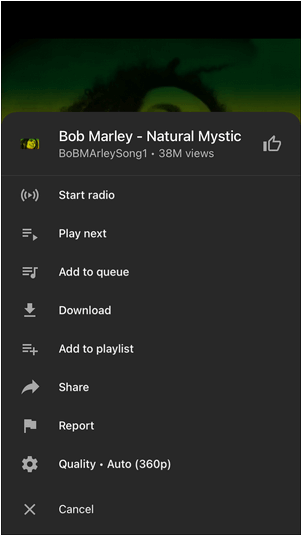
同じ手順でYouTubeからiPhoneやiPadに音楽をダウンロードすることができます。
ご存知の通り、YouTube Premiumは有料のサービスです。YouTube Premiumを利用せずにYouTubeから曲をダウンロードする方法をお探しの場合は、以下をご覧ください。
YouTube Musicをプレミアムなしでオフラインで聴く方法
ネットワークがなくてもPCやMacでYouTubeの曲を楽しみたい場合は、安全で高速なYouTube音楽ダウンローダー、SurFast Video Downloaderを使用して、コンピューターにYouTubeの音楽をダウンロードできます。このツールは、YouTubeの音楽チャンネルやYouTube Musicから音楽をダウンロードし、曲をMP3やWAV形式で保存することができます。さらに、YouTubeの音楽プレイリストをダウンロードして、すべての曲を一度に保存することもできます。
要するに、YouTubeの動画を視聴したり音楽をオフラインで聴いたりしたい場合、SurFast Video Downloader が役立ちます。
PCまたはMacでYouTubeの音楽をオフラインで聴くためにダウンロードするには:
ステップ1. YouTubeまたはYouTube MusicのリンクをSurFast Video Downloaderにコピーして貼り付け、リンクが自動的に解析されるのを待ちます。

ステップ2. MP3などのターゲットオーディオ形式を選択し、その後オーディオ品質を選択します。保存パスを設定し、ダウンロードをクリックします。

ステップ3. YouTube音楽のダウンロードプロセスが完了するのを待ちます。

YouTubeから無料の動画や音楽をダウンロードする方法についてのさらなるヒントを知りたい場合は、関連ガイドをチェックして、実証済みのヒントを入手してください。
無料でYouTube Musicをオフラインで聴く方法
無料でYouTube Musicから音楽をダウンロードしたい場合は、YTMP3が最適です。この無料のオンラインYouTube音楽ダウンローダーを使用すると、コンピュータやモバイルデバイスでYouTube音楽をMP3に変換できます。YouTube Musicから音楽をダウンロードする方法をご覧ください。その後、ネットワークが利用できなくても、デバイスで自由に音楽を楽しむことができます。
どのデバイスを使用していても、無料でYouTubeから音楽をダウンロードしたい場合は、YTMP3を試すことができます。
YouTubeの音楽を無料でオフラインで聴くためにダウンロードするには:
ステップ1. YouTubeから曲のリンクをコピーします。
ステップ2. デバイス上でブラウザを開き、YTMP3にアクセスしてください。
ステップ3. リンクを貼り付けて、変換 をクリックしてください。
ステップ4. ダウンロードをクリックして、曲をコンピュータや携帯電話に保存します。

YouTube(YouTube Musicではなく)から曲をダウンロードするだけなら、より多くの選択肢があります。そのような場合、YouTube 4K Downloader、TubeRipper、SaveTubeなど、多くの他のオンラインサービスを使用してYouTubeの曲をデバイスに保存することができます。
まとめ
YouTube Music Premiumを使用してYouTubeから音楽をダウンロードしてオフラインで聴くのは便利ですが、ダウンロードしたアイテムはサブスクリプション期間中のみアクセス可能であり、ダウンロードしたものを維持するためにはインターネットに再接続する必要があるため、最良の選択ではありません。したがって、サードパーティーのYouTube音楽ダウンローダーを使用してYouTubeの曲をダウンロードし、デバイスに永久保存するのがより良い選択です。
著者について
関連記事
-
YouTubeからMacに音楽をダウンロードする4つの方法
YouTubeから音楽をMacにダウンロードするための4つの簡単で実証済みのヒントをチェックし、お気に入りの曲を取得してください。
Myra Xian 更新日 -
YouTubeから音楽をダウンロードする方法:8つの詳細なヒント
コンピューターを使用しているか、携帯電話を使用しているかに関係なく、以下のヒントを使用してYouTubeの音楽を簡単にオフラインで聴くことができます。
Myra Xian 更新日 -
高音質でYouTubeの音声をダウンロードする方法
このガイドをチェックすれば、YouTubeの音声を高品質でさまざまな形式でダウンロードする方法がわかります。MP3、WAVなどを含む。
Myra Xian 更新日

